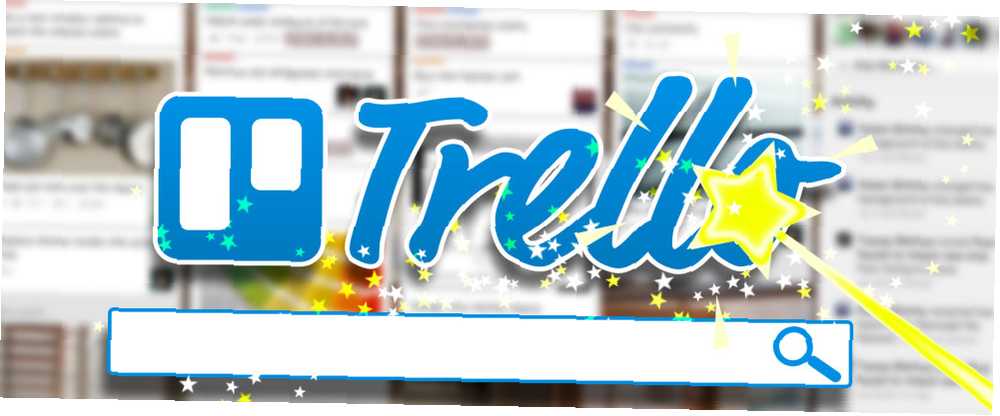
Edmund Richardson
0
2325
444
Vyhledávací pole a šance Befrienda Trella jsou, že během několika sekund budete moci najít karty, které hledáte.
Díky své rozsáhlé sadě funkcí by Trello byl složitý nástroj, o kterém si myslíte, že tomu tak není. Je to proto, že Trello má intuitivní vizuální přístup k řízení projektů a je šíleně přizpůsobitelný. 10 Unikátní použití Trello Jiné než řízení projektů 10 Unikátní použití Trello Jiné než řízení projektů Trello je potěšením milovníka seznamu. Jeho přístup ve stylu Kanban nebyl určen pouze pro řízení projektů. Nevěříš nám? Podívejte se na těchto deset jedinečných použití Trella. . Má také několik dobře naplánovaných pracovních postupů, jako je například silný vyhledávací mechanismus.
Dnes se podívejme, jak se můžete naučit používat funkce vyhledávání společnosti Trello načtěte správná data z vašich desek Trello pokaždé.
Zvládněte použití operátorů vyhledávání
Operátory vyhledávání jsou páteří vyhledávání v Trello. Zajímá vás, co to je? Jsou to speciální štítky, které vám poskytují lepší kontrolu nad vašimi vyhledáváními. Například pomocí správného operátora vyhledávání můžete najít karty, na nichž jste označeni, nebo pouze ty, které mají přílohy.
S operátory jste se již setkali již dříve. Jsou to ty modifikátory, které se objeví v rozbalovací nabídce pod Myslel jsi… když zadáte dotaz.
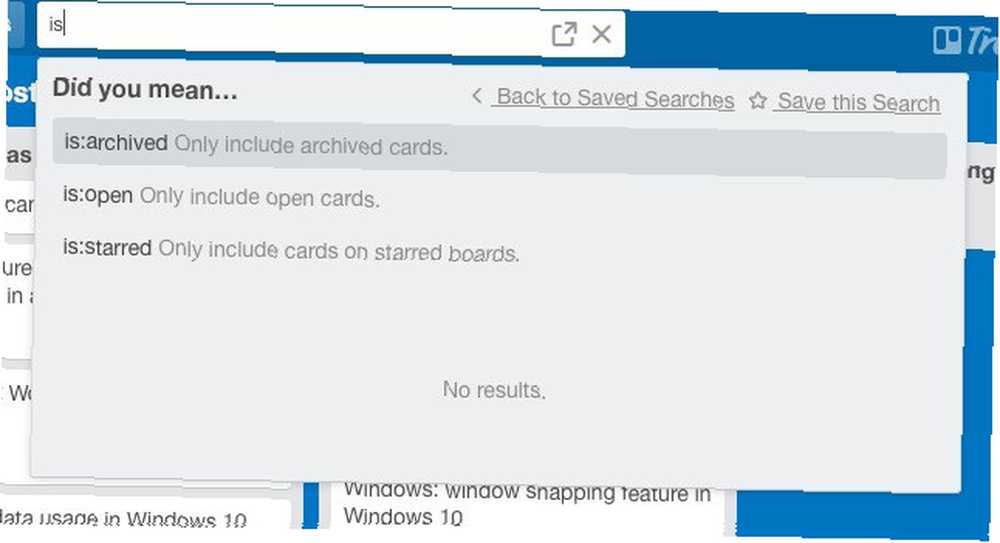
Chcete-li do pracovního postupu vyhledávání přidat operátory, zapamatujte si několik z nich a začněte. Trello je tu, aby vám pomohl s inline návrhy automatického doplňování. Až se dostanete k používání obsluhujících operátorů, přidejte do svého pracovního postupu více s tímto operátorem cheatsheet.
Důležití operátoři to vědět
Zde je několik užitečných operátorů, které vám pomohou začít:
- @ - Vrací zpět karty přiřazené k uživatelskému jménu, ke kterému jste připojili @. Chcete zobrazit pouze karty, které vám byly přiděleny? Typ @mě.
- # nebo označení: - Přináší karty s barvou štítku, kterou píšete # nebo označení:, tak vidět karty se zeleným štítkem, typ #zelená nebo štítek: zelený.
- prkno:”název” - Zobrazuje karty z hrací plochy, jejíž název zadáte prkno:
- má: přílohy - Vrací pouze karty, které mají přílohy
- je: označeno hvězdičkou - Vrací pouze karty označené hvězdičkou.
- je otevřeno - Vrací pouze otevřené karty. Ve výchozím nastavení Trello vrací otevřené i archivované karty odpovídající vašemu dotazu.
- termín - Zobrazuje karty, které jsou splatné během následujících 24 hodin. Nahraďte rozsah vyhledávání rozšířením den s číslicí. Například, pokud chcete seznam karet, které mají být splatné během následujících sedmi dnů, budete muset napsat splatné: 7.
@trello Awesome! Experimentoval jsem a našel v Trello mnoho tajných modifikátorů / operátorů. Měli byste je všechny zdokumentovat!
- Starf1337 (@ Starf1337) 10. září 2014
Potřebujete přiblížit výsledek vyhledávání? Stačí na něj umístit kurzor myši a Trello tento výsledek zvětší a zbytek dočasně zmizí.
Poznámka: Pokud má název desky více než jedno slovo, bude nutné operátory vyhledávání uzavřít do dvojitých uvozovek.
Kopejte hlouběji pomocí klíčových slov
Skvělá věc při vyhledáváních Trello je, že můžete vyhledávání zúžit pomocí široké škály kritérií. Nyní můžete dokonce hledat klíčová slova v názvech karet, popisech, kontrolních seznamech a komentářích. Zde jsou (vysvětlující) operátoři, které potřebujete: název:, popis:, kontrolní seznam:, komentář:.
Podívejte se na tento ukázkový dotaz: komentář: hřiště na halloween. Hledá termín “halloweenská hřiště” v rámci komentáře karet přes všechny desky.
Hledat ve specifických kartách (aka Filter)
Pokud byste chtěli něco najít na konkrétní desce, zkuste místo vyhledávání filtrovat. Filtrování vrací karty, které odpovídají klíčovým slovům, členům, štítkům a datům splatnosti na konkrétní desce. Karty se objeví na jejich původním místě na desce.
Chcete-li vyvolat možnost filtru pro jakoukoli desku, nejprve přejděte na tuto desku. Vyhledejte své uživatelské jméno v pravém horním rohu. Klikněte na Zobrazit nabídku odkaz pod ním a poté klikněte na Filtrovat karty. Nebo to všechno můžete obejít a zasáhnout F klíč k vyzkoušení filtrování na aktuální desce.
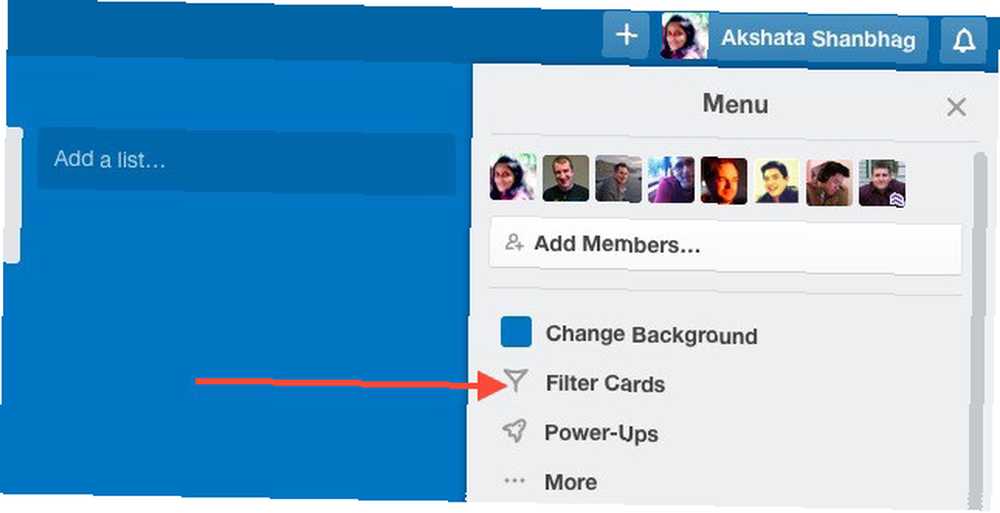
Zde je klíčový rozdíl mezi filtrováním a vyhledáváním. Filtrování zobrazuje výsledky, které se dokonce částečně shodují s zadanými klíčovými slovy. Hledání se vrací přesný odpovídá pouze.
Jinými slovy, hledání napříč deskami prostřednictvím vyhledávacího pole je jako booleovské vyhledávání A hledání lepšího při hledání náplní pomocí vyhledávačů: Booleovské vyhledávací logika vysvětlené Staňte se lepším při hledání náplně pomocí vyhledávačů: logické vyhledávací logice vysvětleno Zabere to pouze tisíce Google serverů půl vteřiny na dotazování přibližně 50 miliard indexovaných stránek, trvá skenování pouze první stránky výsledků vyhledávání podstatně déle. Navíc,… . Podle použitých klíčových slov by filtrovaná vyhledávání byla buď:
- Boolean NEBO vyhledávání, nebo
- kombinace vyhledávání OR a AND.
Podívejme se, jak to funguje na příkladu:
- Vyhledávací dotaz - Nápad snídaně recept je: archivovánoVýsledek - Archivované karty obsahující termín snídaně recept nápad ze všech desek.
- Filtrovat dotaz: snídaně recept nápadVýsledek - karty, které obsahují kterékoli z těchto klíčových slov: snídaně, recept a nápad
- Filtrovat dotaz s více typy možností: snídaně recept nápad červená oranžováVýsledek - karty, které obsahují kterékoli z těchto klíčových slov: snídaně, recept a nápad a karty, které mají buď červený nebo oranžový štítek.
Uložit hledání, která často používáte
Pokud se ocitnete v psaní stejných vyhledávacích dotazů občas, je třeba vyzkoušet funkci uložených vyhledávání společnosti Trello. Chcete-li uložit hledání se specifickými kritérii, zadejte jej do vyhledávacího pole a klikněte na Uložit toto hledání, které najdete vpravo nahoře v rozbalovací nabídce vyhledávání.
Sníte o světě Trello, kde můžete ušetřit vyhledávání a ušetřit také čas? Ten svět je tady. Šampaňské někdo? http://t.co/vMVCo0SaLc
- Trello (@trello) 12. srpna 2014
Uložená vyhledávání jsou skvělá pro uchovávání karet na kartách, které pravidelně sledují aktivitu. Například pro každodenní sledování úkolů s vysokou prioritou z konkrétní desky můžete uložit vyhledávání jako prkno:”Poslání možné” štítek: červený kvůli: den. Chcete-li získat týdenní pohled na projekt z ptačí perspektivy, můžete toto hledání mít po ruce: štítek: hotová deska:”Kde jsme”.
Uložená vyhledávání můžete vidět v samotném vyhledávacím poli. Přetažením je můžete uspořádat pro větší pohodlí. Chcete-li provést uložené hledání, stačí kliknout na jeho jméno v seznamu.
Pokud používáte bezplatnou verzi Trello, máte přístup pouze k výchozímu uloženému vyhledávání, ve kterém jsou uvedeny karty, které jsou vám přiřazeny. Pokud chcete vytvořit uložená vyhledávání vlastní, budete potřebovat účet Trello Gold, který lze snadno získat Jak získat zdarma Trello Gold a co s ním můžete udělat Jak získat zdarma Trello Gold a co s ním můžete udělat Trello v současné době rozdává bezplatný měsíc Trello Zlato pro každého z jeho 10 000 000+ uživatelů. Ukážeme vám, jak získat své a co s tím můžete dělat. .
Používám @Trello pro práci, soukromé a pro organizování mého hledání jednorožec (vím, že jsou skuteční) http://t.co/ZMMv1Ej2Q7 # Trello10m
- Rakel Ósk (@rakel_osk) 19. října 2015
Chcete-li mít rychlý přístup k uloženým vyhledáváním na samostatné webové stránce, přidejte si tento odkaz do záložek!
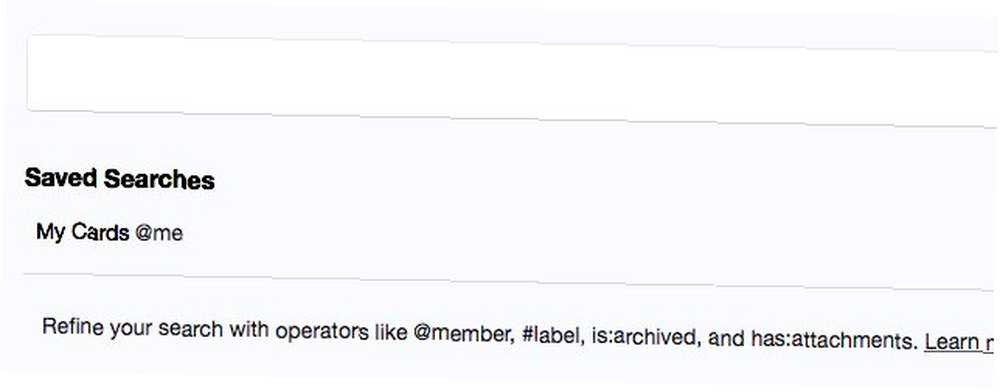
Prohledejte archivované karty
Při občasném inventarizaci svých projektů se možná budete muset podívat na archivované karty. Můžete to udělat několika různými způsoby:
- Chcete-li hledat archivované karty napříč všemi deskami, napište je: archivováno do vyhledávacího pole. Vrací pouze archivované karty.
- Chcete-li získat všechny archivované karty na konkrétní tabuli, přejděte na Zobrazit Menu> Více…> Archivované položky. Najdete zde vyhledávací pole, které vám pomůže najít konkrétní.
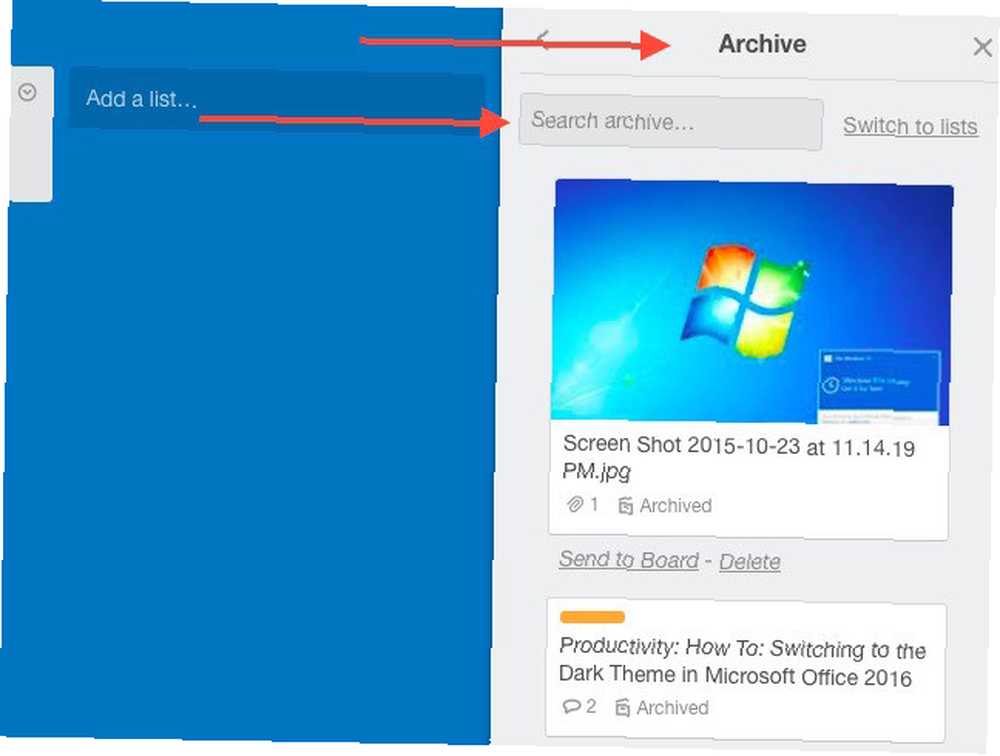
Půjčte si šablony
Šablony jsou úžasné spořiče času 8 tipů na úsporu organizace pro Vánoce v letošním roce 8 časů na úsporu organizace tipy na Vánoce v letošním roce Je to nejúžasnější období roku - a nejvíce stresující! Pokud se Vánoce stávají příliš mnoho na to, abychom je zvládli, můžete udělat několik věcí, abyste zmírnili starosti. a můžete je použít v Trellu k duplikování desek, karet, seznamů a kontrolních seznamů. Postupujte takto:
Pro desky: Přejděte na tabuli, kterou chcete použít jako šablonu. Pod Zobrazit Menu> Více… , klikněte na Kopie desky. Pomocí webového vyhledávání byste dokonce mohli najít zajímavé veřejné tabule a použít je jako šablony.
Pro seznamy: Klikněte na malou šipku napravo od seznamu a poté klikněte na Kopírovat seznam… to duplikovat.
Pro karty: Umístěte ukazatel myši na kartu, dokud v ní neuvidíte ikonu tužky. Klikněte na ikonu a v zobrazeném seznamu klikněte na kopírovat. Vyberte desku a seznam, na který chcete zkopírovat aktuální kartu. Hotovo? Nyní klikněte Vytvořit kartu.
Pro kontrolní seznamy: Otevřete kartu, kam chcete zkopírovat konkrétní kontrolní seznam. Klikněte na Kontrolní seznam v postranním panelu vpravo. Nyní byste měli dostat Přidat kontrolní seznam dialog. Použijte Kopírovat položky z… rozevírací seznam vyberte kontrolní seznam, který chcete použít jako šablonu k vytvoření nové.
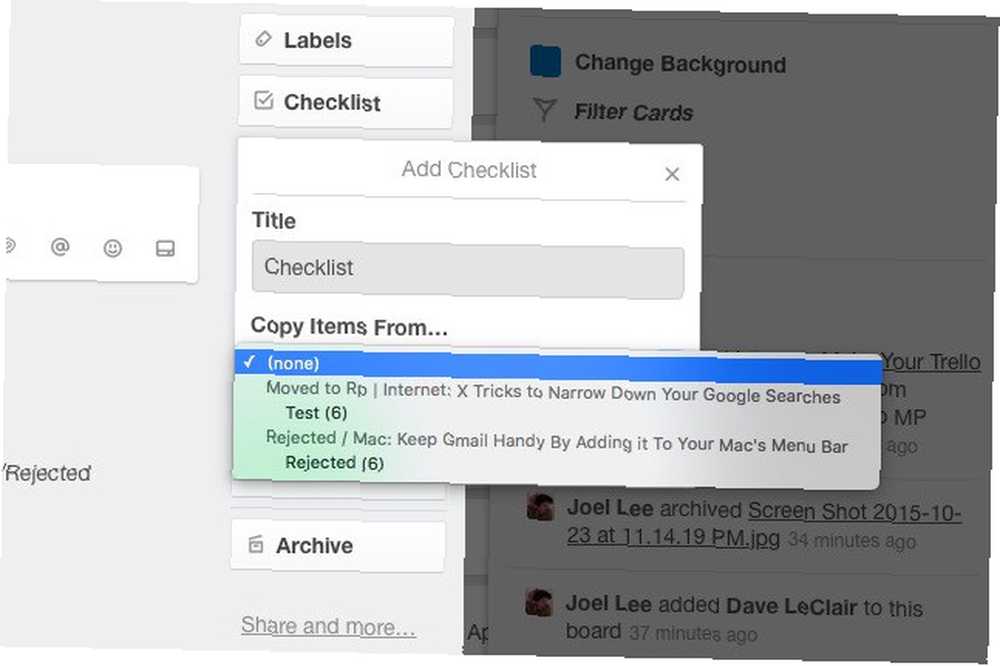
Hledejte pomocí Color
Na konkrétní desce Trello, kterou jsem součástí MakeUseOf, jsme přidělili štítky na základě uživatelských jmen. Oranžový štítek má nyní své jméno, takže každý, kdo se podívá na tabuli, ví, že na nápadech pracuji s oranžovými štítky. Tento jednoduchý trik přidružení štítků ke konkrétním klíčovým slovům nebo jménům je samo o sobě jakýmsi druhem snadného vizuálního vyhledávání.
Pokud chcete přejmenovat štítky na konkrétních deskách, můžete tak učinit z Zobrazit Menu> Více…> Štítky. Jakmile přejdete na toto místo, klikněte na ikonu tužky vedle libovolného štítku a přiřaďte mu vhodné klíčové slovo.
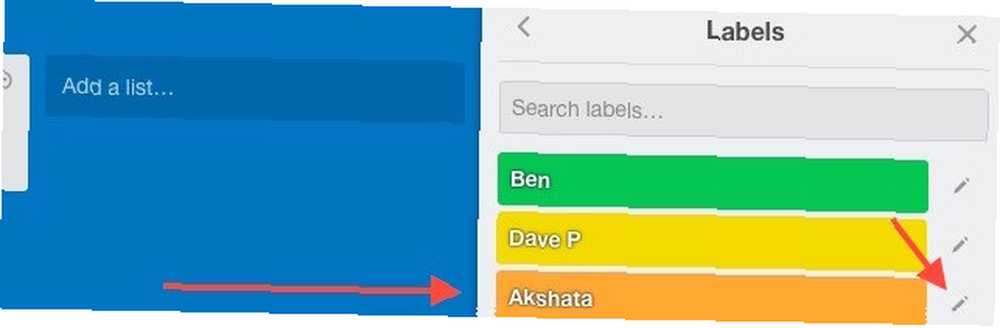
Používejte klávesnici častěji
Klávesové zkratky jsou nejrychlejším způsobem, jak se pohybovat v jakékoli aplikaci Klávesové zkratky, které nepoužíváte ve svých oblíbených webových aplikacích Klávesové zkratky, které nepoužíváte ve svých oblíbených webových aplikacích Klávesové zkratky nejsou jen pro desktopové aplikace: vaše oblíbené webové aplikace používají je také. Z Gmailu na Trello, od Facebooku k Twitteru, učení klávesových zkratek je nejjednodušší způsob, jak dělat vše rychleji. . Jakmile je přidáte do svého pracovního postupu Trello, vsadíme se, že budete nenávidět přepnutí zpět na kliknutí myší. 7 katastrofických chyb kliknutí myší, které nechcete dělat 7 katastrofických chyb myší kliknutí, které nechcete udělat Vložit do nesprávných rukou , myš se mohla proměnit v destruktivní nástroj. Ukážeme vám, které rutiny myši považujete za samozřejmé a jak odhazují méně zkušené uživatele. . Chcete-li začít, vyzkoušejte tyto zkratky:
- / - Umístí kurzor do vyhledávacího pole
- B - Otevře Tabule rozbalovací seznam
- Vstoupit - Otevře vybranou kartu
- Esc - Zavře kartu
- T - Otevře kartu, na kterou se vznášíte, a zvýrazní její pole pro úpravy (typ “E” pokud chcete jméno upravit bez otevření karty)
Třídit karty
Díky vestavěné funkci řazení společnosti Trello můžete karty seřazovat do seznamu podle data jejich vytvoření. Klikněte na Seznam akcí tlačítko vedle názvu seznamu a vyberte jednu ze dvou možností třídění:
- Seřadit podle data vytvoření (nejnovější první)
- Seřadit podle data vytvoření (nejstarší první)
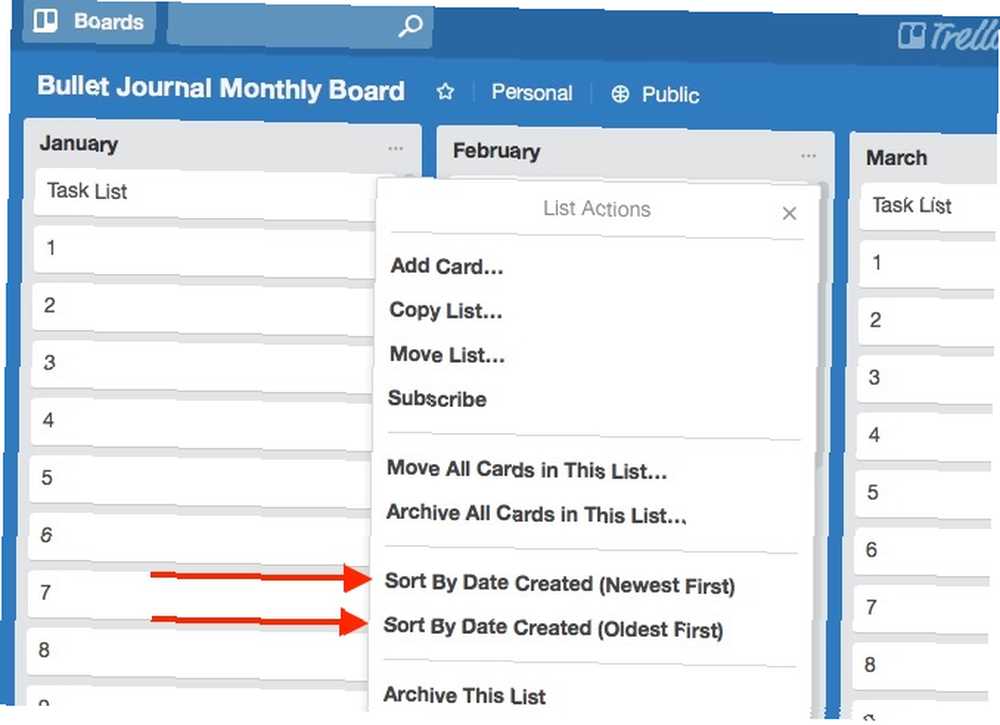
Pro pokročilé možnosti třídění potřebujete toto rozšíření pro Chrome: Ultimello. Umožňuje třídit karty podle názvu, data splatnosti, štítků a dalších. Mějte na paměti, že ve výchozím nastavení není třídění karet s Ultimello trvalé. Pokud chcete, aby byl nový způsob řazení trvalý, klikněte na Použít aktuální řazení odkaz, který je dodáván s možnostmi řazení.
Je škoda, že se Ultimello omezuje na Chrome. Pokud používáte jiný prohlížeč, zkuste Butler pro Trello pro třídění karet. Butler je úžasný automatizační nástroj pro Trello Automatizujte zdlouhavé úkoly na Trello S tímto úžasným Botem Automatizujte zdlouhavé úkoly na Trello S tímto úžasným Botem Trello je nekomplikovaný nástroj pro správu projektů a úkolů, ale díky fantastickému automatizačnímu nástroji Butler je to ještě snazší. a schopnost třídit karty je jen jednou z mnoha užitečných funkcí.
Je čas na Trello!
Stále proséváte desky Trello ručně? Přepněte se na výše uvedené triky a najděte je najednou a zrychlete pracovní postup Trello. Inteligentní organizace Samozřejmě, jak zajistit, abyste nikdy nezapomněli na úkol, jak nikdy Nezapomněli jste, že jste nikdy nezapomněli, že jste někdy znovu Jste organizovaný člověk. Do kalendáře vždy přidáváte nadcházející události a v Gmailu máte slušný systém označování. K jejich zařazení do seznamu úkolů však potřebujete automatizaci. vašich desek Trello je stejně užitečné jako učení se trikům vyhledávání. Věnujte stejnou pozornost oběma!
Myslíte si, že Trello triky jsou užitečné nebo bolest, kterou byste si měli pamatovat? Podělte se s námi o své nejlepší tipy pro hledání Trello v komentářích!











